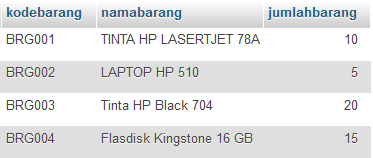Jangan lupa membaca artikel sebelumnya, yaitu > Panduan Pemrograman Pemula.
Kembali lagi pada tutorial database MySQL, pada tutorial kali ini saya akan membahas tentang Cara Membuat View Tabel Pada MySQL dengan Xampp. Pada halaman tutorial database yang sudah saya bahas sebelumnya, anda sudah mengetahui membuat database dan tabel menggunakan mysql plus cara membackup export importnya. Selain tabel anda juga bisa membuat view tabel pada MySQL.
Apa itu View Table MySQL? View Tabel adalah sebuah query tabel yang dibuat untuk kebutuhan programmer yaitu untuk mempermudah dalam membuat Aplikasi yang sedang kita buat. View Tabel MySQL ini diguanakan untuk mempermudah dan bagi programmer Pemula menurut saya harus tahu, karena banyak kemudahan disana dan saya sendiri sering menggunakannya.
Di web JNM ini saya akan mencoba mempraktikannya agar anda paham dan bisa menggunakannya juga. Mudah-mudahan ini sangat bermanfaat untuk anda.
Berikut langkah-langkahnya :
Silahkan anda buka komputer anda
Buka Xampp Control Panel
Pastikan Apache dan MySQL dalam keadaan running :
Jika sudah running seperti gambar diatas, silahkan anda masuk ke phpmyadmin
Buat database dengan nama : dbjavanet
kemudian buat tabel dengan nama : tbl_kategori
Berikut hasilnya :
tbl_kategori sudah terbuat, kemudian sudah terisi juga dimana ada kodekategori dan namakategori.
Jika sudah selesai membuat tbl_kategori seperti gambar diatas, kita kan membuat satu tabel lagi
Buat tabel dengan nama : tbl_barang
Anda bisa gunakan SQL dibawah untuk membuat tbl_barang :
Berikut hasilnya :
Gambar diatas adalah hasil SQL yang sudah saya berikan diatas. Dimana terdapat kodebarang, namabarang,kodekategori,hargabarang,jumlahbarang dan satuanbarang
Jika sudah membuat kedua tabel diatas, mari kita lanjutkan membuat view tabel.
Ceritanya kolom tbl_barang terdapat 6 yaitu : kodebarang, namabarang,kodekategori,hargabarang,jumlahbarang dan satuanbarang.
Kemudian saya akan membuat View Tabel dengan nama : view_barang1
Silahkan anda klik dbjavanet - kemudian klik menu SQL
Masukan koding dibwah ini :
Silahkan anda cek pada datase dbjavanet, maka seharusnya sudah muncul seperti gambar dibawah :
Kemudian jika anda klik pada view_barang1 maka hasilnya adalah sebagai berikut :
Silahkan anda lihat gambar diatas, dimana ada banyak field atau kolom pada tbl_barang, namun saya hanya menyeleksi 3 field saja yaitu : kodebarang, namabarang dan jumlahbarang. Karena saya tidak butuh hargabarang, satuan dan lain sebagainya, karena saya hanya butuh jumlahbarang saja.
Silahkan Klik dbjavanet kemudian klik menu SQL
Masukan SQL Query dibawah ini :
Hasilnya adalah sebegai berikut :
Query mysql diatas adalah fungsi inner join pada tabel, yang saya buat pada view_barang2
Fungsinya adalah untuk kebutuhan saya sendiri yaitu ada nama kategori barang sehingga mempermudah dalam melihat pengkategorian sebuah barang pada aplikasi.
Dengan adanya View Tabel anda bisa memanggilnya untuk kebutuhan dalam Aplikasi Anda. Anda bisa gunakan pada Pemograman PHP, VB 6.0 Maupun VB .NET.
Selain sebagai media informasi pemrograman, kami juga berbagi artikel terkait tips trik Android.
Kembali lagi pada tutorial database MySQL, pada tutorial kali ini saya akan membahas tentang Cara Membuat View Tabel Pada MySQL dengan Xampp. Pada halaman tutorial database yang sudah saya bahas sebelumnya, anda sudah mengetahui membuat database dan tabel menggunakan mysql plus cara membackup export importnya. Selain tabel anda juga bisa membuat view tabel pada MySQL.
Apa itu View Table MySQL? View Tabel adalah sebuah query tabel yang dibuat untuk kebutuhan programmer yaitu untuk mempermudah dalam membuat Aplikasi yang sedang kita buat. View Tabel MySQL ini diguanakan untuk mempermudah dan bagi programmer Pemula menurut saya harus tahu, karena banyak kemudahan disana dan saya sendiri sering menggunakannya.
Di web JNM ini saya akan mencoba mempraktikannya agar anda paham dan bisa menggunakannya juga. Mudah-mudahan ini sangat bermanfaat untuk anda.
Berikut langkah-langkahnya :
Silahkan anda buka komputer anda
Buka Xampp Control Panel
Pastikan Apache dan MySQL dalam keadaan running :
Jika sudah running seperti gambar diatas, silahkan anda masuk ke phpmyadmin
Buat database dengan nama : dbjavanet
kemudian buat tabel dengan nama : tbl_kategori
CREATE TABLE `tbl_kategori` (
`kodekategori` varchar(6) NOT NULL,
`namakategori` varchar(50) NOT NULL
) ENGINE=InnoDB DEFAULT CHARSET=latin1;
ALTER TABLE `tbl_kategori`
ADD PRIMARY KEY (`kodekategori`);
INSERT INTO `tbl_kategori` (`kodekategori`, `namakategori`) VALUES
('KAT001', 'TINTA'),
('KAT002', 'FLASHDISK'),
('KAT003', 'PRINTER'),
('KAT004', 'LAPTOP'); Berikut hasilnya :
tbl_kategori sudah terbuat, kemudian sudah terisi juga dimana ada kodekategori dan namakategori.
Jika sudah selesai membuat tbl_kategori seperti gambar diatas, kita kan membuat satu tabel lagi
Buat tabel dengan nama : tbl_barang
Anda bisa gunakan SQL dibawah untuk membuat tbl_barang :
CREATE TABLE `tbl_barang` (
`kodebarang` varchar(6) NOT NULL,
`namabarang` varchar(100) NOT NULL,
`kodekategori` varchar(6) NOT NULL,
`hargabarang` int(11) NOT NULL,
`jumlahbarang` int(11) NOT NULL,
`satuanbarang` varchar(50) NOT NULL
) ENGINE=InnoDB DEFAULT CHARSET=latin1;
ALTER TABLE `tbl_barang`
ADD PRIMARY KEY (`kodebarang`);
INSERT INTO `tbl_barang` (`kodebarang`, `namabarang`, `kodekategori`, `hargabarang`, `jumlahbarang`, `satuanbarang`) VALUES
('BRG001', 'TINTA HP LASERTJET 78A', 'KAT001', 1120000, 10, 'PCS'),
('BRG002', 'LAPTOP HP 510', 'KAT004', 5500000, 5, 'UNIT'),
('BRG003', 'Tinta HP Black 704', 'KAT001', 106000, 20, 'PCS'),
('BRG004', 'Flasdisk Kingstone 16 GB', 'KAT002', 120000, 15, 'PCS');Berikut hasilnya :
Gambar diatas adalah hasil SQL yang sudah saya berikan diatas. Dimana terdapat kodebarang, namabarang,kodekategori,hargabarang,jumlahbarang dan satuanbarang
Jika sudah membuat kedua tabel diatas, mari kita lanjutkan membuat view tabel.
1. Membuat View Tabel MySQL Menggunakan 1 Tabel
Pada No.1 ini saya akan membuat sebauh view tabel menggunakan satu tabel saja. Saya akan menggunakan tbl_barangCeritanya kolom tbl_barang terdapat 6 yaitu : kodebarang, namabarang,kodekategori,hargabarang,jumlahbarang dan satuanbarang.
Kemudian saya akan membuat View Tabel dengan nama : view_barang1
Silahkan anda klik dbjavanet - kemudian klik menu SQL
Masukan koding dibwah ini :
CREATE VIEW `view_barang1` AS SELECT kodebarang,namabarang,jumlahbarang FROM `tbl_barang`Silahkan anda cek pada datase dbjavanet, maka seharusnya sudah muncul seperti gambar dibawah :
Kemudian jika anda klik pada view_barang1 maka hasilnya adalah sebagai berikut :
Silahkan anda lihat gambar diatas, dimana ada banyak field atau kolom pada tbl_barang, namun saya hanya menyeleksi 3 field saja yaitu : kodebarang, namabarang dan jumlahbarang. Karena saya tidak butuh hargabarang, satuan dan lain sebagainya, karena saya hanya butuh jumlahbarang saja.
2. Membuat View Tabel MySQL Menggunakan 2 Tabel
Jika anda sudah bisa membuat view tabel menggunakan 1 tabel saja, sekarang saya akan melanjutkan dengan menggunakan 2 tabel atau lebih. Ya dengan view table anda bisa menggbungkan 2 tabel atau lebih. Karena saya hanya membuat 2 tabel, maka saya gunakan 2 tabel saja.Silahkan Klik dbjavanet kemudian klik menu SQL
Masukan SQL Query dibawah ini :
CREATE VIEW `view_barang2` AS SELECT kodebarang,namabarang,namakategori,hargabarang,jumlahbarang,satuanbarang FROM tbl_barang,tbl_kategori WHERE tbl_barang.kodekategori = tbl_kategori.kodekategoriHasilnya adalah sebegai berikut :
Query mysql diatas adalah fungsi inner join pada tabel, yang saya buat pada view_barang2
Fungsinya adalah untuk kebutuhan saya sendiri yaitu ada nama kategori barang sehingga mempermudah dalam melihat pengkategorian sebuah barang pada aplikasi.
Dengan adanya View Tabel anda bisa memanggilnya untuk kebutuhan dalam Aplikasi Anda. Anda bisa gunakan pada Pemograman PHP, VB 6.0 Maupun VB .NET.
Demikian tutorial database MySQL yaitu Cara Membuat View Tabel Pada Xampp, Semoga bermanfaat untuk anda. Jangan lupa anda bisa share artikel ini kepada rekan-rekan anda yang sedang membutuhkan. KLIK DISINI untuk melihat tutorial database menarik lainnya.
Selain sebagai media informasi pemrograman, kami juga berbagi artikel terkait tips trik Android.
Tags:
Tutorial Database